Hỗ trợ tư vấn
Tư vấn - Giải đáp - Hỗ trợ đặt tài liệu
Mua gói Pro để tải file trên Download.vn và trải nghiệm website không quảng cáo
Tìm hiểu thêm » Hỗ trợ qua ZaloNhững dữ liệu tải về thường được lưu trữ ở thư mục mặc định sẵn. Để dễ dàng tìm kiếm cũng như truy xuất các dữ liệu tải về bạn muốn thay đổi đường dẫn lưu file tải về. Nhưng khổ nỗi lại không biết phải thay đổi thế nào? Và vào đâu để tùy chỉnh?
Vậy phải làm sao bây giờ? Mời bạn cùng Download.vn tìm hiểu cách thay đổi đường dẫn lưu file tải về trên Cốc Cốc trong bài viết sau đây nhé:
Bước 1: Mở trình duyệt Cốc Cốc lên, nhấn vào biểu tượng Cốc Cốc ở phía trên cùng bên trái thanh công cụ của trình duyệt, chọn Cài đặt.
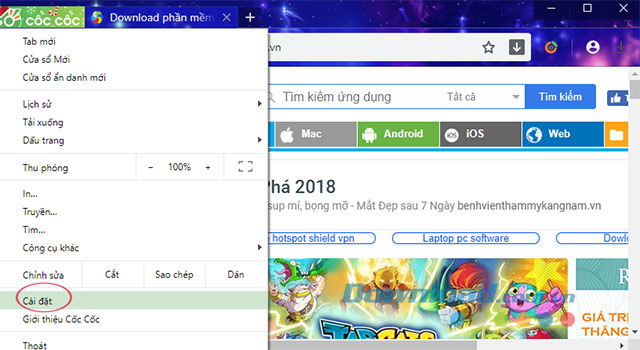
Hoặc có thể nhấn trực tiếp vào biểu tượng bánh răng ở thanh công cụ bên trái trình duyệt Cốc Cốc.
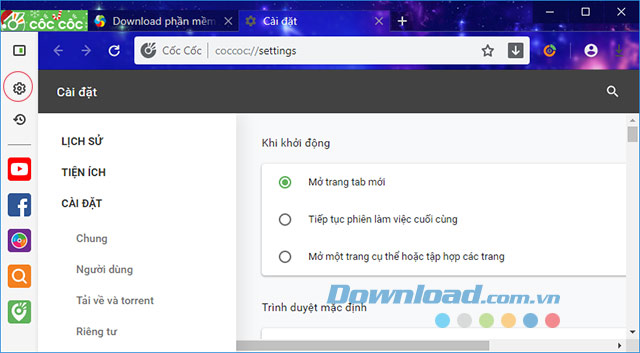
Bước 2: Giao diện Cài đặt xuất hiện, kéo xuống tìm đến mục Tải xuống, ở dòng Vị trí, nhấn vào nút Thay đổi để thay đổi đường dẫn lưu file tải về trên Cốc Cốc. Nếu muốn mỗi lần tải tập tin từ Internet xuống sẽ xuất hiện hộp thoại hỏi vị trí lưu ở đâu thì tích chọn vào ô Hỏi vị trí lưu từng tệp trước khi tải xuống.
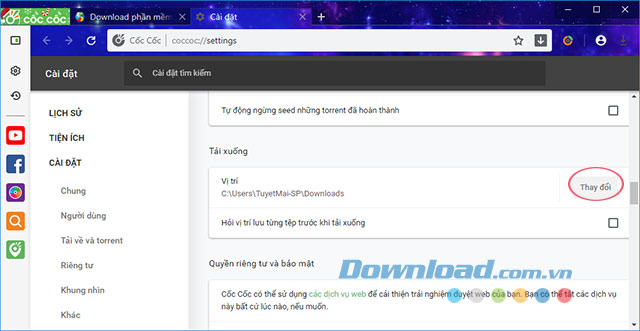
Bước 3: Ngay sau đó, hộp thoại Browse For Folder xuất hiện. Tiến hành chọn vị trí lưu trữ mới, nhấn vào Make New Folder để tạo thư mục mới. Sau khi chọn xong, nhấn OK.
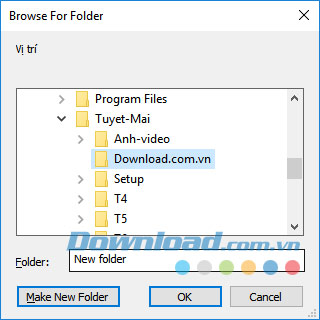
Bước 4: Vậy là vị trí lưu file mới đã được thay đổi. Giờ đây, bạn có thể lưu tất cả những tập tin tải về vào cùng một thư mục mà mình muốn, để dễ dàng tìm kiếm mỗi khi cần.
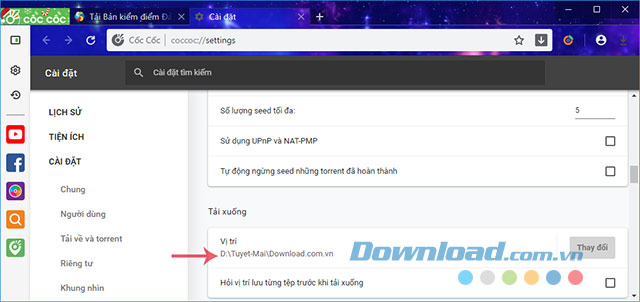
Khi sử dụng trình duyệt Cốc Cốc bạn dễ dàng truy cập Facebook bị chặn và tải video YouTube một cách nhanh chóng. Còn nếu bạn muốn sử dụng thêm một trình duyệt khác nữa thì có thể tải về Google Chrome, Mozilla Firefox và Internet Explorer để lướt web.
Chúc các bạn thực hiện thành công!
Theo Nghị định 147/2024/ND-CP, bạn cần xác thực tài khoản trước khi sử dụng tính năng này. Chúng tôi sẽ gửi mã xác thực qua SMS hoặc Zalo tới số điện thoại mà bạn nhập dưới đây: